Hướng dẫn nhanh sử dụng tính năng Attendance của Lark

Lark Attendance cung cấp các giải pháp quản lý chấm công chuyên nghiệp và thông minh cho các tổ chức. Các tính năng như quản lý lịch trình thông minh, đồng hồ GPS vào/ra và hồ sơ chấm công thời gian thực giúp cải thiện hiệu quả việc quản lý chấm công.
🚀 Quản lý những điều cơ bản
Quản trị viên
1.1 Quản trị viên tham dự mở
Phương pháp 1. Thông qua Bảng điều khiển dành cho quản trị viên của Lark
Quản trị viên có thể truy cập Bảng điều khiển dành cho quản trị viên của Lark > Nơi làm việc > Quản lý ứng dụng (Lark Admin Console > Workplace > App Management). Trên trang này, hãy tìm và nhập ứng dụng Điểm danh (Attendance) và nhấp để vào Bảng điều khiển dành cho quản trị viên ứng dụng (App Admin Console).
Lưu ý: Quản trị viên có thể nhấp vào ảnh hồ sơ của họ ở góc trên bên phải, sau đó nhấp vào Bảng điều khiển dành cho quản trị viên để vào Bảng điều khiển dành cho quản trị viên của Lark.
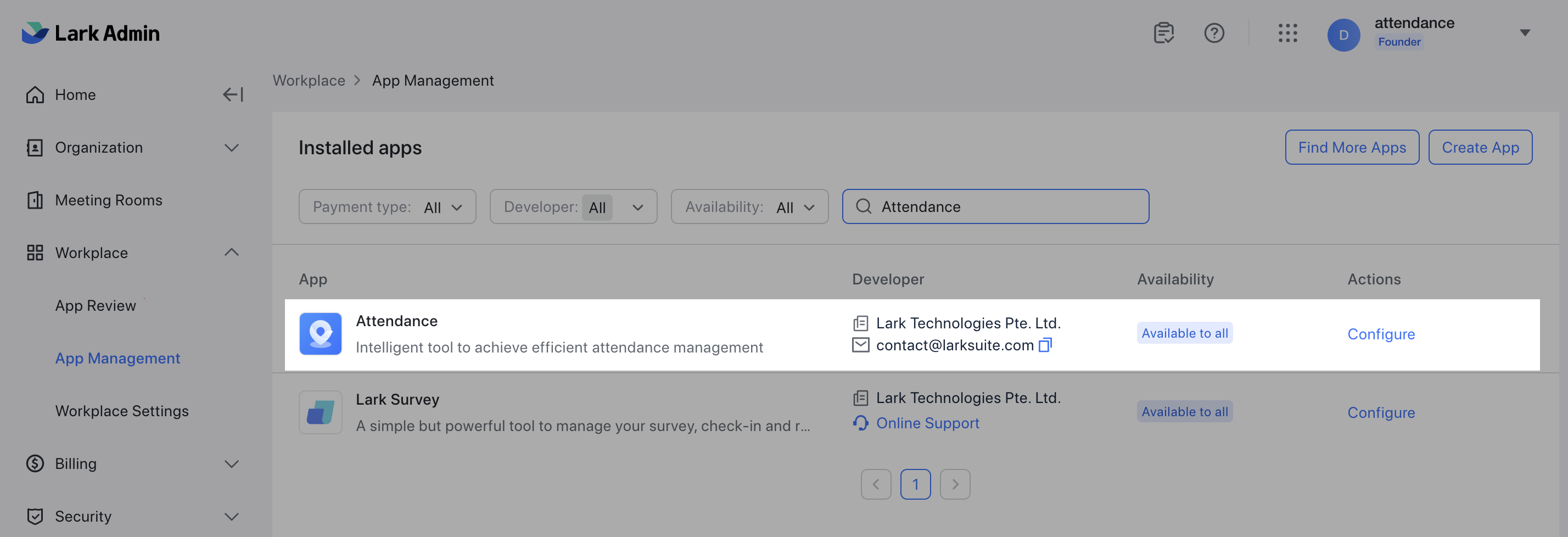
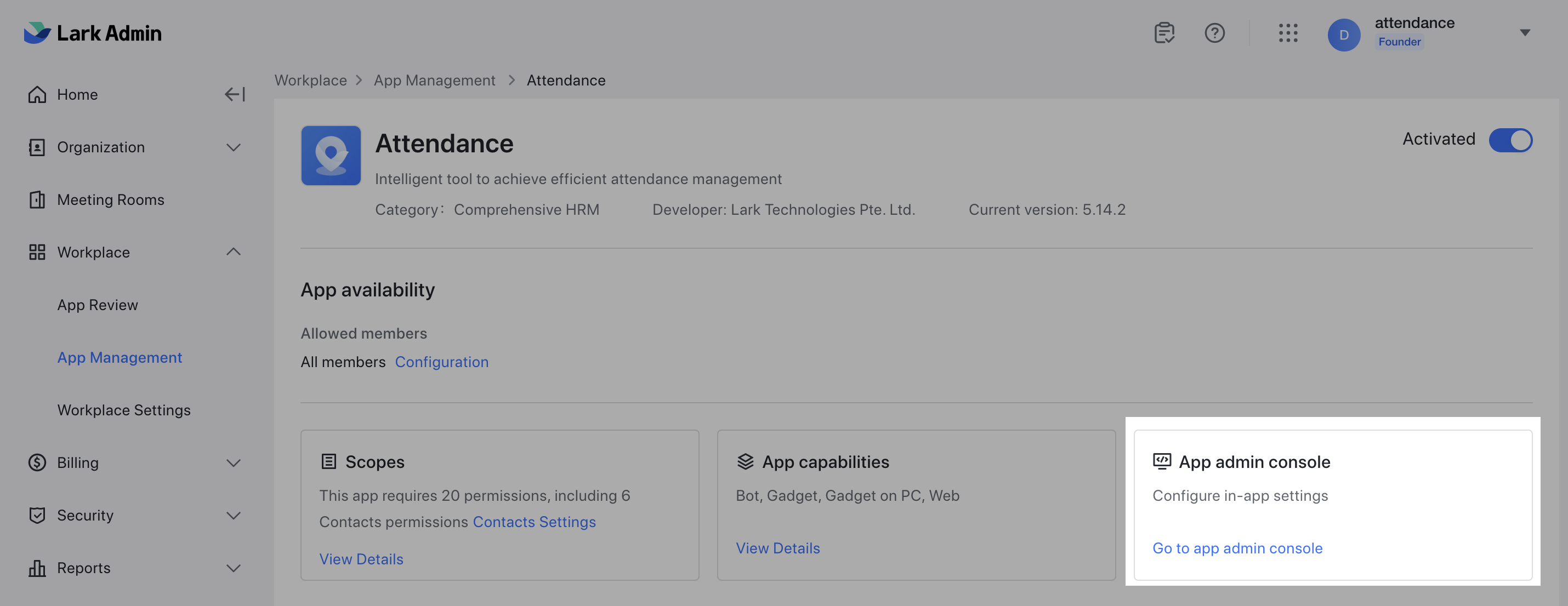
Phương pháp 2. Thông qua ứng dụng Lark Attendance
Quản trị viên có thể sử dụng ứng dụng Lark dành cho máy tính để tìm ứng dụng Chấm công trong Workplace (Attendance app in Workplace) hoặc họ có thể tìm kiếm ứng dụng này để vào Quản trị chấm công (Attendance Admin).
Lưu ý: Quản trị viên có thể nhấp vào ứng dụng Chấm công ở góc trên bên phải của ứng dụng Lark trên máy tính để mở.
1.2 Đặt quy tắc tham dự
Trong quản trị Điểm danh, nhấp vào Cài đặt nhóm > Thêm nhóm điểm danh hoặc Chỉnh sửa nhóm điểm danh.
- Thông tin cơ bản: bao gồm tên nhóm tham gia, chủ sở hữu nhóm tham dự, Bộ phận hoặc thành viên,...
- Ca: Đặt ca thành ca cố định, ca theo lịch trình hoặc ca tự do.
- Phương pháp chấm công: Thiết lập chấm công GPS hoặc chấm công Wi-Fi.
- Cài đặt chấm công: Thiết lập chấm công bên ngoài, hiệu chỉnh thời gian vào/ra,...
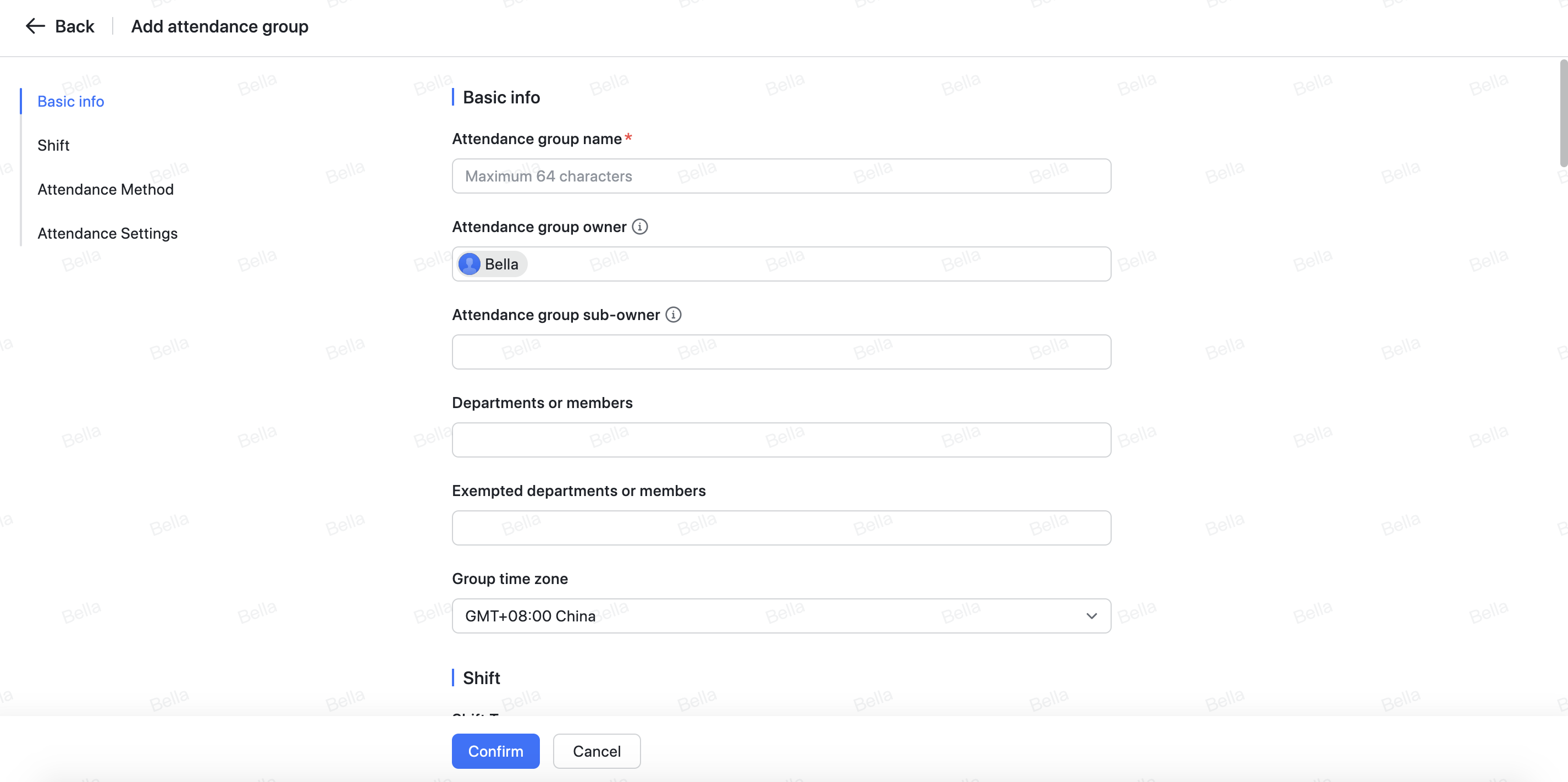
1.3 Kiểm tra báo cáo chấm công
Trên trang Báo cáo Điểm danh trong Quản trị Điểm danh (Attendance Reports page in the Attendance Admin), bạn có thể xem, đặt và xuất Báo cáo Điểm danh, bao gồm Bản ghi Hàng ngày, Hàng tháng và Bản gốc.
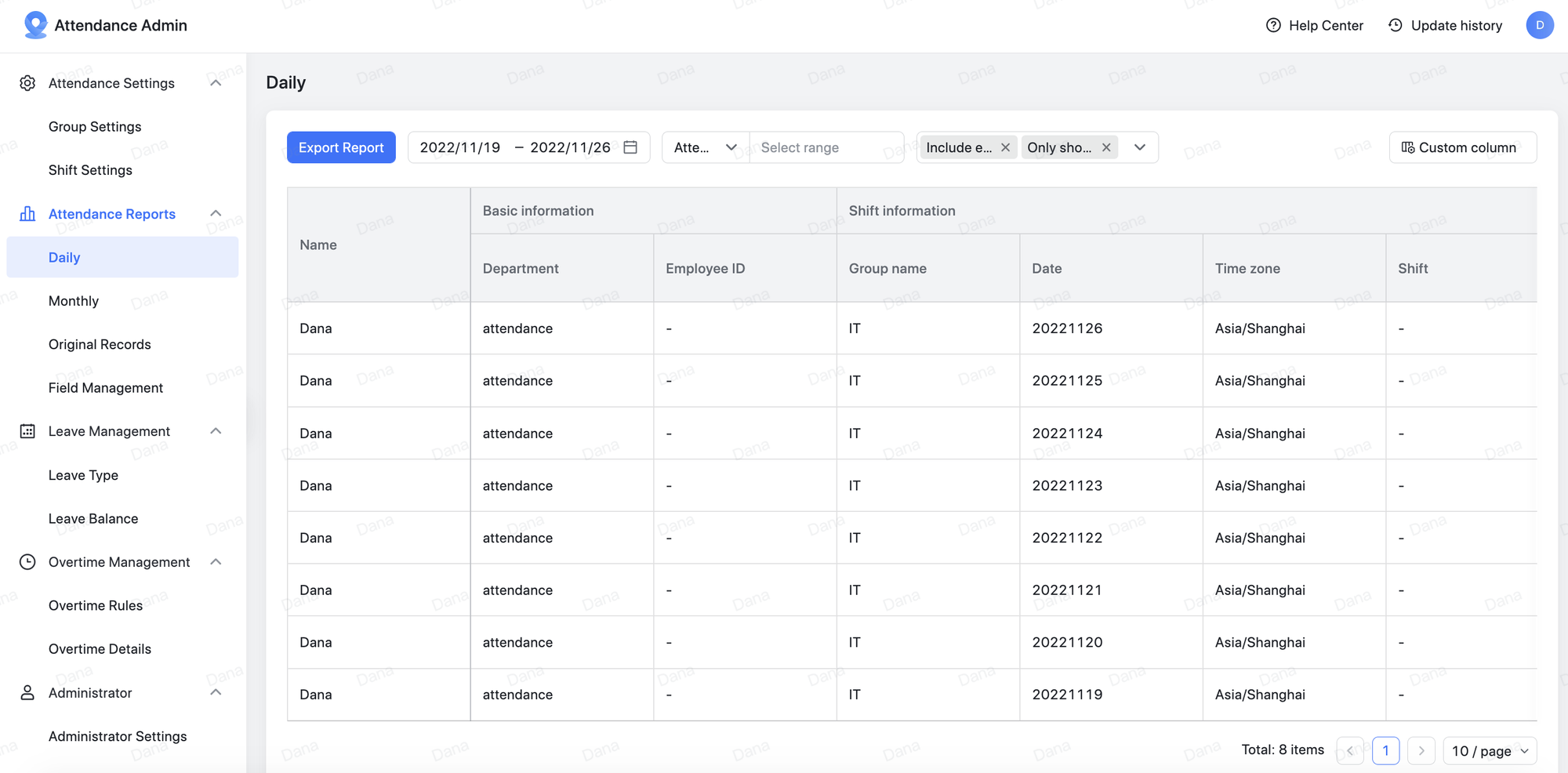
1.4 Quản lý nghỉ phép hoặc nghỉ phép
Trong Quản lý nghỉ phép, quản trị viên có thể đặt nhiều loại nghỉ phép khác nhau và quản lý số dư nghỉ phép của nhân viên. Bạn cũng có thể xem và xuất hồ sơ nghỉ phép của nhân viên trên trang này.
1.5 Quản lý ngoài giờ
Trong phần Quản lý làm thêm giờ, người quản trị có thể thêm hoặc sửa các quy tắc làm thêm giờ, chỉ định cách tính làm thêm giờ và cách quy đổi làm thêm giờ. Bạn cũng có thể xuất hồ sơ làm thêm giờ của nhân viên trên trang này.
1.6 Đặt quản trị viên
Bạn có thể đặt vai trò quản trị viên chấm công và quản lý quyền của họ trong trang Quản trị viên. Trong Cấu hình yêu cầu, bạn cũng có thể định cấu hình các mô-đun yêu cầu ứng dụng của ứng dụng Điểm danh.
2. Nhân viên
2.1 Mở ứng dụng chấm công
Cách 1: Tra cứu trực tiếp Điểm danh trên thanh tìm kiếm, nhấn vào để mở ứng dụng.
Cách 2: Tìm mục Điểm danh trong Workplace, nhấn vào để mở ứng dụng. (Thêm nó vào Tần suất được sử dụng để dễ dàng tìm thấy nó vào lần sau).
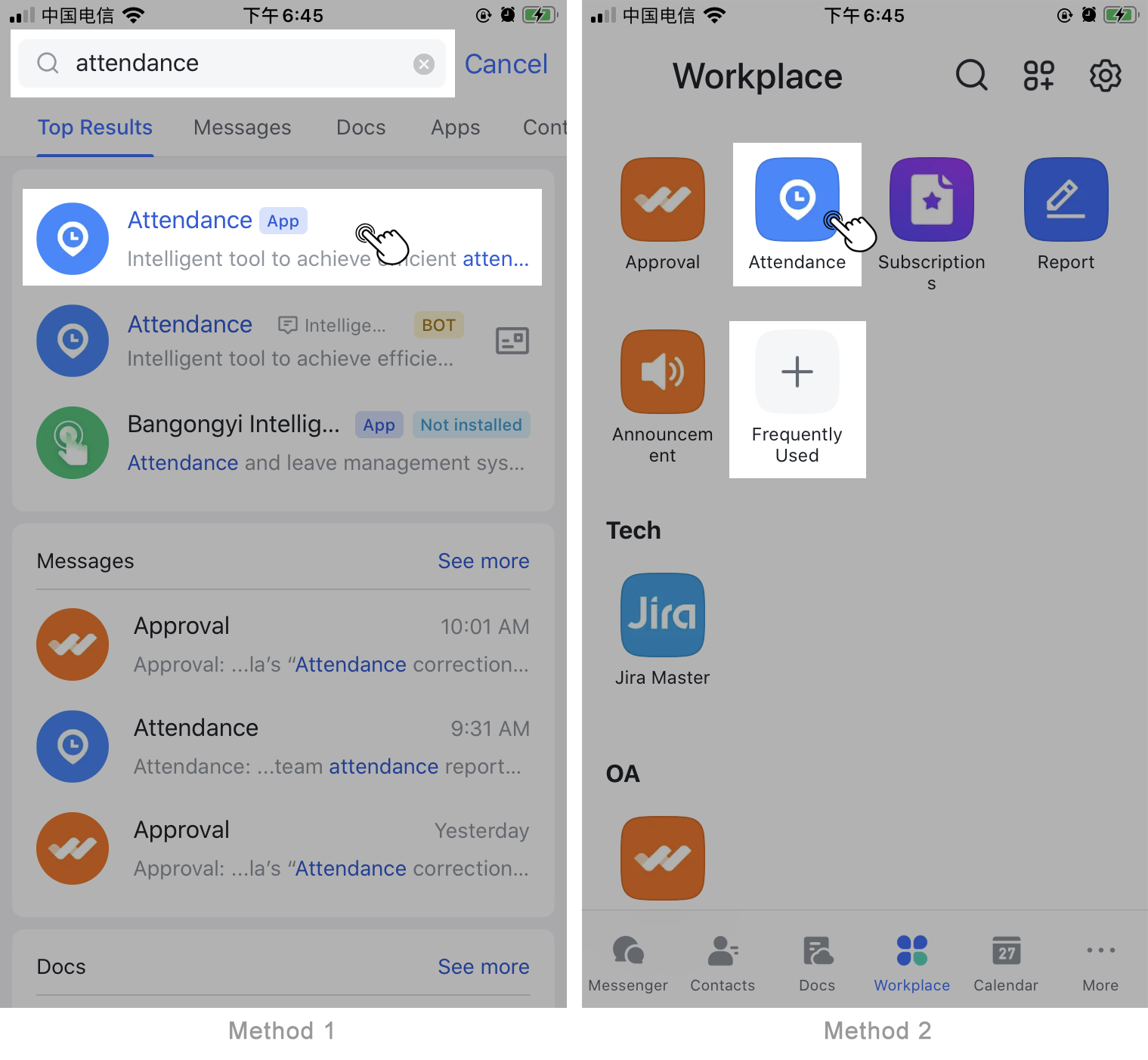
2.2 Đồng hồ vào/ra
Bạn có thể tìm thấy biểu tượng Bấm giờ vào/Xóa giờ trên trang đầu của ứng dụng Điểm danh. Điều này bao gồm đồng hồ vào/ra, đồng hồ vào/ra bên ngoài,...
Ghi chú:
- Nhân viên cần tuân theo quy định chấm công do người quản trị đề ra. Kiểm tra các quy tắc tham dự bằng cách nhấp vào Quy tắc trên đầu trang.
- Bạn chỉ có thể bấm giờ vào/ra trên ứng dụng máy tính để bàn của mình nếu quản trị viên đã đặt để cho phép bấm giờ vào/ra trên ứng dụng máy tính để bàn. (Hoặc bạn chỉ có thể gửi yêu cầu hoặc quản lý cài đặt trên ứng dụng dành cho máy tính để bàn).
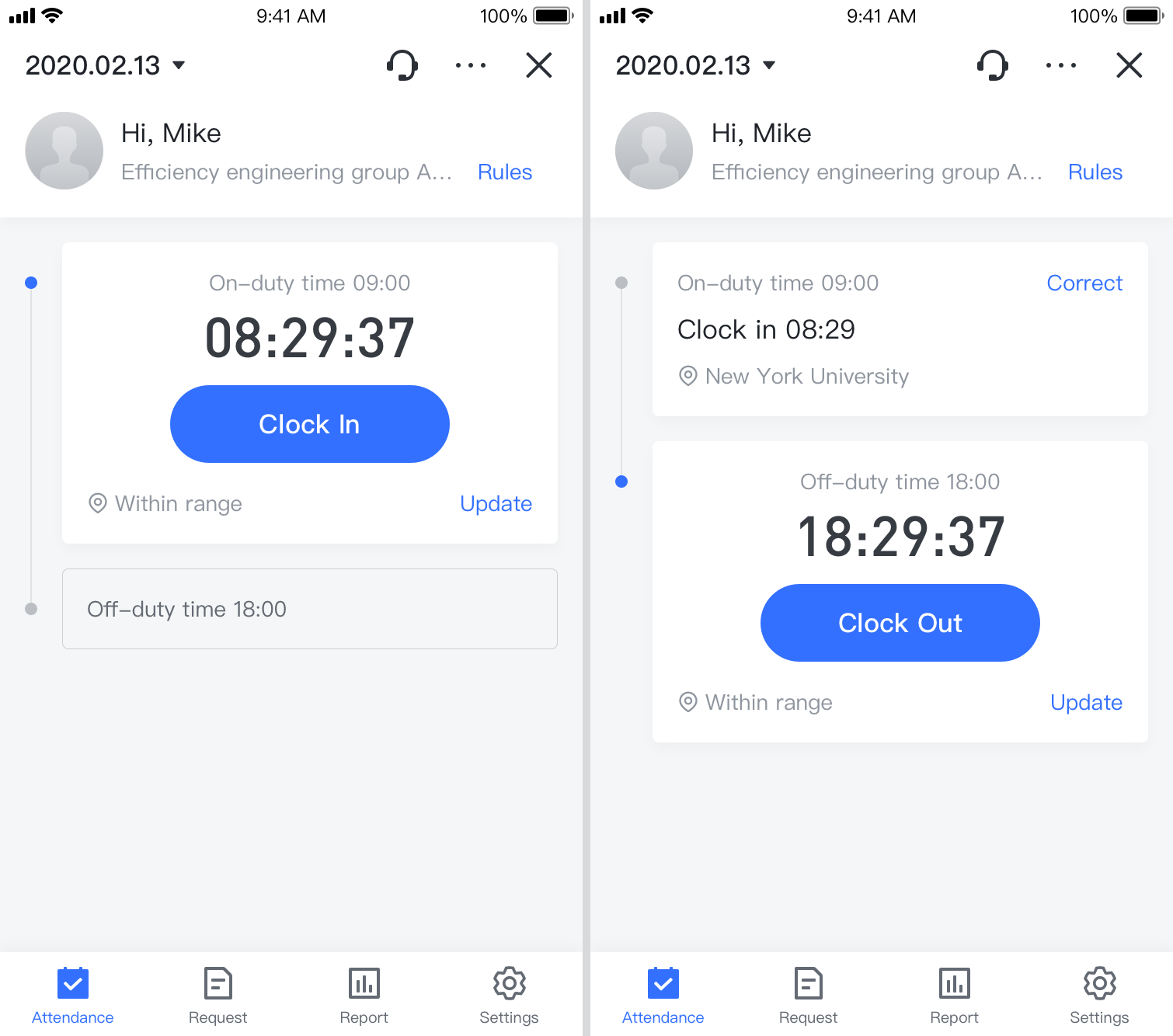
2.3 Gửi yêu cầu
Gửi các yêu cầu liên quan đến điểm danh trên trang Yêu cầu, bao gồm yêu cầu sửa lỗi, yêu cầu nghỉ phép, yêu cầu làm thêm giờ, yêu cầu đi công tác,... Các yêu cầu của bạn sẽ được mặc định gửi cho lãnh đạo trực tiếp của bạn để phê duyệt.
Lưu ý: Một mô-đun yêu cầu nhất định sẽ chỉ xuất hiện trên ứng dụng chấm công của nhân viên sau khi được quản trị viên bật.
2.4 Báo cáo cá nhân
Bạn có thể kiểm tra sự tham dự của chính mình trong Báo cáo cá nhân, bao gồm hồ sơ vào muộn, về sớm, không có hồ sơ, ngoại vi,...
Ghi chú:
- Bản ghi làm thêm giờ sẽ không được hiển thị trên trang này, nhưng sẽ được tự động tính toán trong phần quản trị Điểm danh.
- Quản trị viên chấm công có thể chuyển sang xem báo cáo bộ phận hoặc báo cáo nhóm chấm công ở góc trên bên trái.
2.5 Cài đặt cá nhân
Bạn có thể tùy chỉnh cài đặt ứng dụng của mình trong Cài đặt. Bạn sẽ có thể tạo lời nhắc điểm danh, bật điểm danh nhanh, bật báo cáo điểm danh cá nhân, tải lên dữ liệu khuôn mặt của bạn,...
Đọc thêm phiên bản tiếng Anh của bài viết tại đây.
-----------------------------------
Tham gia hệ sinh thái của chúng tôi để cập nhật những thông tin hữu ích và làm việc tốt hơn:


